Иногда в файл PDF добавляются комментарии, чтобы убедиться, что важные строки или точки выделены. Иногда они постоянны, а иногда нет. Чтобы удалить комментарии из PDF, существует процесс, о котором знают не все. Это связано с тем, что файлы PDF не так широко используются, как текстовые или другие процессоры. Wondershare PDFelement - Редактор PDF-файлов — это один из редакторов PDF, который необходимо использовать для удалить все комментарии в PDF. Это очень надежная и одна из лучших программ в Интернете.

![]() Работает на основе ИИ
Работает на основе ИИ
Часть 1. Как удалить комментарии из PDF
Этот процесс слишком прост в реализации, поскольку в программе есть все необходимые инструменты для выполнения работы. С лучшими и современными технологиями вам больше не нужно искать, как удалить комментарии из PDF. Процесс описан ниже, чтобы обеспечить наилучший результат.
Способ 1. Удалить один комментарий из PDF
Шаг 1. Импорт файла PDF
Импортируйте файл PDF в программу. Это можно сделать, нажав кнопку "Открыть файл" или просто перетащив файлы в интерфейс.

Шаг 2. Удалить комментарии из PDF
Выберите комментарий, который хотите удалить. Нажмите клавишу "Удалить" на клавиатуре. Вы также можете щелкнуть комментарий правой кнопкой мыши и выбрать "Удалить".

![]() Работает на основе ИИ
Работает на основе ИИ
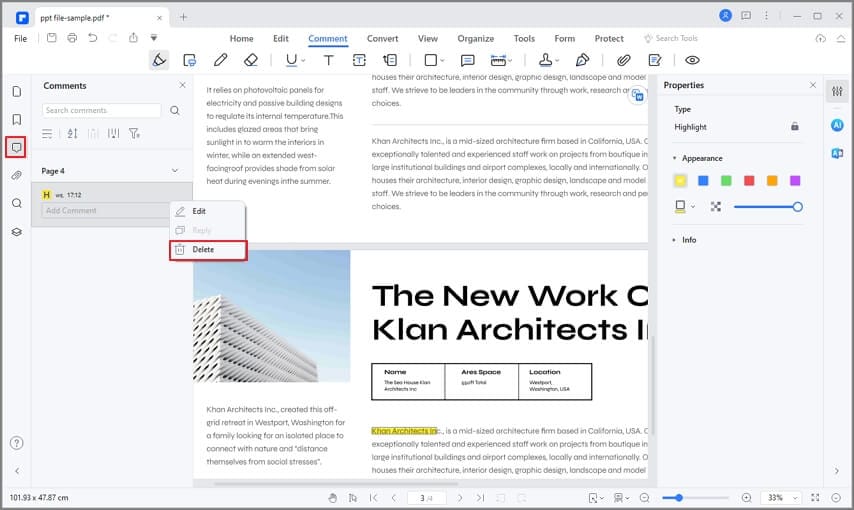
Шаг 3. Сохраните PDF-файл
Перейдите на вкладку "Файл" программы и выберите "Сохранить" или "Сохранить как", чтобы сохранить файл PDF.

Способ 2. Удалить все комментарии в PDF
Это процесс, которому следует следовать, если вы хотите знать, как удалить комментарии в PDF или все это, чтобы быть точным. Обычно это делается, если файлы PDF загружаются с комментариями только на данный момент. Это также означает, что вам нужно получить удаленные комментарии, которые были добавлены для передачи сообщения, но цель была достигнута. Это также обеспечит применение лучших и самых передовых способологий, чтобы гарантировать, что комментарии будут удалены за один раз. Хотя все комментарии можно удалять по одному, это не рекомендуется, так как процесс утомительный и совсем неэффективный.

![]() Работает на основе ИИ
Работает на основе ИИ
Шаг 1. Доступ к панели комментариев
Открыв PDF-файл в PDFelement, вы можете щелкнуть панель инструментов "Комментарии" вверху, чтобы получить доступ к разделу комментариев, который появляется в левой части программы.
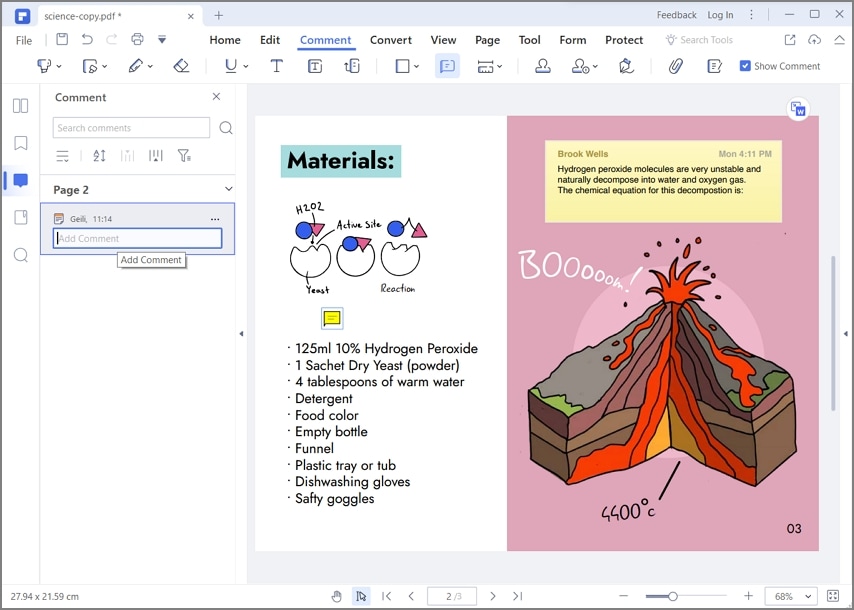
Шаг 2. Удалить все комментарии в PDF
Это можно сделать, нажав клавишу CTRL на клавиатуре и выбрав все комментарии. Затем вы можете нажать клавишу Delete или щелкнуть правой кнопкой мыши и выбрать параметр "Удалить".

![]() Работает на основе ИИ
Работает на основе ИИ
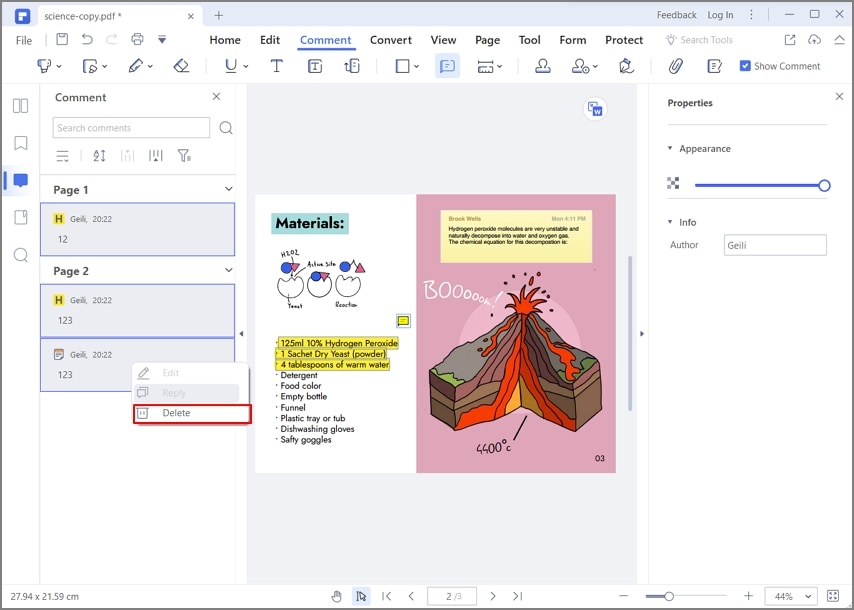
Часть 2. Как удалить комментарии из PDF бесплатно
Программа для чтения PDF-файлов от Wondershare (Wondershare PDF Reader) предоставляет очень эффективную платформу для внесения значительных изменений в документы PDF. Вместо того, чтобы преобразовывать документы и удалять комментарии к ним, пользователи могут легко удалять комментарии из PDF с помощью этого выразительного бесплатного инструмента. Чтобы понять, как удалить комментарии из PDF с помощью PDF Reader, рекомендуется выполнить шаги, указанные ниже.

![]() Работает на основе ИИ
Работает на основе ИИ
Шаг 1. Загрузите PDF-файл
Запустите Wondershare PDF Reader на своем устройстве и импортируйте PDF-документ, требующий удаления комментариев, нажав "Открыть файлы".

Шаг 2. Удалить комментарии в PDF
Нажмите на комментарий, добавленный в PDF-файл, а затем нажмите клавишу "Удалить" на клавиатуре, чтобы удалить комментарий напрямую. Кроме того, вы можете щелкнуть комментарий правой кнопкой мыши и выбрать параметр "Удалить".

Часть 3. Как удалить комментарии из PDF Online
Если вы ищете онлайн-решения для удаления комментариев из PDF, вы можете изучить Облако документов Wondershare. Эта платформа известна своей впечатляющей доступностью и функциями, предлагаемыми на ней. Если вы ищете руководство по удалению комментариев в PDF, перейдите к описанным ниже шагам.
Шаг 1. Вам необходимо получить доступ к официальному веб-сайту PDFelement Cloud. Нажмите "Доступ к облаку", чтобы перейти к следующему экрану. Выберите "Загрузить файлы", чтобы импортировать PDF через него.

Шаг 2. При открытии документа вам необходимо получить доступ к столбцу "Комментарий" с правой панели платформы. Комментарии по всему документу отображаются на панели.
Шаг 3. Нажмите на любой комментарий и наведите курсор на значок с тремя точками. В раскрывающемся меню выберите "Удалить", чтобы удалить комментарий. После этого нажмите "Загрузить", чтобы загрузить отредактированный файл PDF.
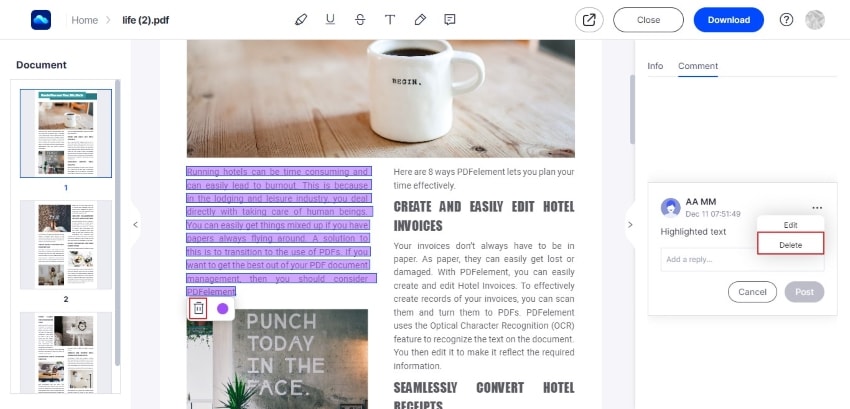
Часть 4. Пакетное удаление комментариев из PDF-файлов на Mac
Если вы являетесь пользователем Mac, вы можете рассмотреть возможность работы с PDFelement для Mac, чтобы внести существенные изменения в свои PDF-документы. Чтобы удалить все комментарии из PDF на этой платформе, вам необходимо подробно изучить следующие шаги.

![]() Работает на основе ИИ
Работает на основе ИИ
Шаг 1. Доступ к пакетному PDF
Запустите и откройте PDFelement для Mac, а затем нажмите "Пакетная обработка PDF" в главном окне.
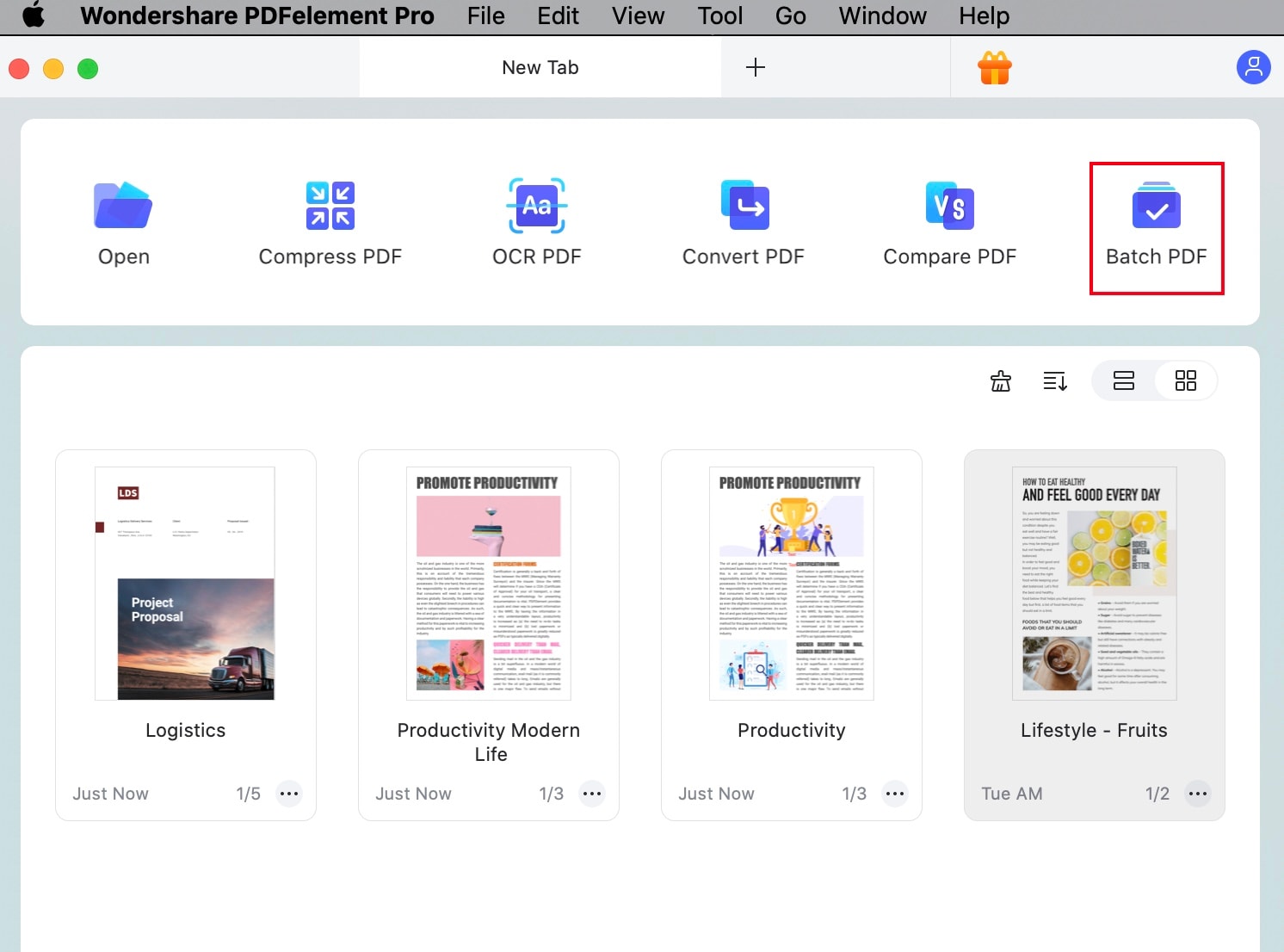
Шаг 2. Пакетное удаление комментариев из файлов PDF
Во всплывающем окне коснитесь параметра "Пакетное удаление". Затем перетащите файлы в это окно или нажмите кнопку "+ Добавить…", чтобы загрузить файлы. После добавления файлов вы можете нажать кнопку "Комментарий" на правой панели. После этого нажмите кнопку "Применить", чтобы внести изменения.

![]() Работает на основе ИИ
Работает на основе ИИ
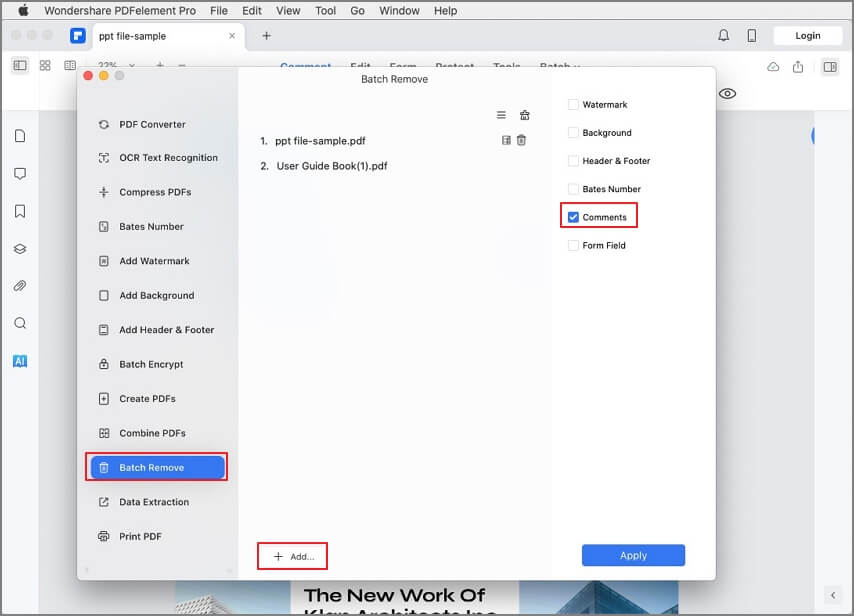
Часть 5. Лучший инструмент для удаления комментариев из PDF
PDFelement — одна из лучших и современных программ, с помощью которой можно убедиться, что PDF-файлы вносятся по мере необходимости. Благодаря интуитивно понятному интерфейсу и лучшим результатам, которые она обеспечивает, программа получила высокую оценку пользователей. Это все потому, что это делает процесс намного проще. В программе есть функции, которых нет ни у одного из ее конкурентов, и это делает ее одним из лучших инструментов для работы с PDF.
Возможности программы:
Открывайте, сохраняйте, размечайте и печатайте PDF-файлы с легкостью с помощью этой программы.
Эта программа позволяет легко работать с графическими элементами. Эти элементы можно добавлять, удалять, перемещать или изменять их размер.
Защита паролем обеспечивается программой, которая делает ваш PDF-файл безопасным и защищенным от несанкционированного доступа.
Оптическое распознавание символов или OCR в программе используется для разблокировки текста в файлах PDF, чтобы его можно было легко скопировать.
С помощью этой программы документы PDF можно утверждать и подписывать в цифровом виде.

![]() Работает на основе ИИ
Работает на основе ИИ
Знания о комментариях
Почему в первую очередь добавляются комментарии?
Существует множество причин, по которым комментарии добавляются в файл PDF. Некоторые важные факторы перечислены ниже, чтобы дать вам представление об этой функции PDF.
Вы можете выделить важные моменты в файле PDF, что иначе было бы невозможно.
Вы не используете функцию выделения. Хотя он доступен в формате PDF, но не рекомендуется в комментариях, касающихся того, что он совсем не профессиональный.
Комментарии также делают ваш документ более организованным и точным. Это также показывает, что создатель документа знает свое дело.
Выше приведены некоторые из причин, по которым комментарии добавляются в файл PDF. Если вы хотите знать, как удалить все комментарии в PDF, вам необходимо приобрести подходящее программное обеспечение. Это не только облегчит вам процесс, но и обеспечит идеальное выполнение работы.
В формате PDF вам иногда сложно обрабатывать документ, так как для этого требуются специальные инструменты. Но программное обеспечение, о котором идет речь, даст вам превосходные результаты без особых усилий. После того, как PDF-файл был загружен в PDFelement, все остальное уже в истории. Это даст вам лучшие и самые современные результаты без особых усилий, поскольку оно берет под свой контроль процесс обработки PDF и упрощает его для вас. Это простой, быстрый и надежный источник для приведения файлов PDF в соответствие с вашими требованиями.
Профессиональный вид документа
Tхотя комментарии придают документу профессиональный вид, многие из них производят негативное впечатление. Читатель такого документа считает, что создатель не знает, как передать сообщение полностью. Презентация PDF-файла должна быть такой, чтобы он легко и точно передал всю важную информацию. Если это так, то нет необходимости ни прибавлять, ни вычитать. Но удаление нескольких или всех комментариев важно, если документ загружен комментариями. Во всех таких случаях возникает необходимость удаления комментариев, чтобы работа выполнялась легко и безупречно. Это также сделает ваш документ чистым и четким. С лучшей программой можно в совершенстве манипулировать PDF-файлами. Это также означает, что вы легко и безупречно выполняете всю работу, а комментарии удаляются.
Слишком много комментариев, не рекомендуется
И это факт, что слишком много комментариев вообще не рекомендуется. Это потому, что документ выглядит очень искаженным. С другой стороны, разные программы чтения PDF воспринимают комментарии по-разному. Это означает, что не все комментарии могут быть прочитаны одинаково всеми читателями. Если комментариев слишком много, есть вероятность, что документ будет искажен, и вы не сможете правильно и легко его прочитать.
Почему в большинстве случаев используется формат PDF?
Ответ прост: это надежность. Это также означает, что работа, которую PDF выполняет за вас, не может выполняться никаким другим процессором. Это означает, что наилучший и современный результат получается, если документ обрабатывается в формате PDF. Это означает, что файл PDF предоставляет вам инструменты и преимущества, которых нет в других процессорах. Он включает в себя все функции, которые предоставляет текстовый документ, в дополнение к тому факту, что PDF-файлы нельзя манипулировать. Даже для удаления пометок из PDF вам потребуется программное обеспечение.


